Online Back-up account opschonen
Laatste update: 10 Jul 2020
In dit artikel kunt u lezen hoe uw Online Back-up account volledig kunt opschonen.
Om te beginnen logt u met uw Online Back-up account in op deze website. Vul uw gebruikersnaam in en klik op DOORGAAN.
Gebruik hiervoor uw Online Back-up gebruikersnaam (bijvoorbeeld argeweb-5113-1).

Vul uw wachtwoord in en klik op AANMELDEN.
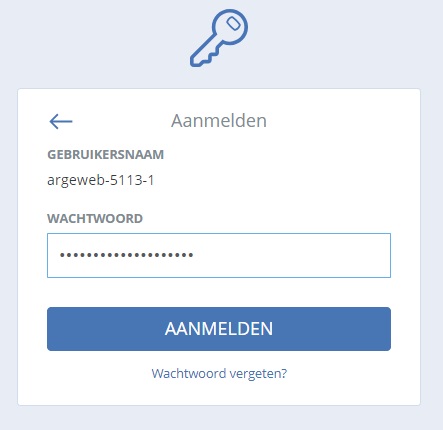
Klik aan de linkerkant op All devices of Alle machines.
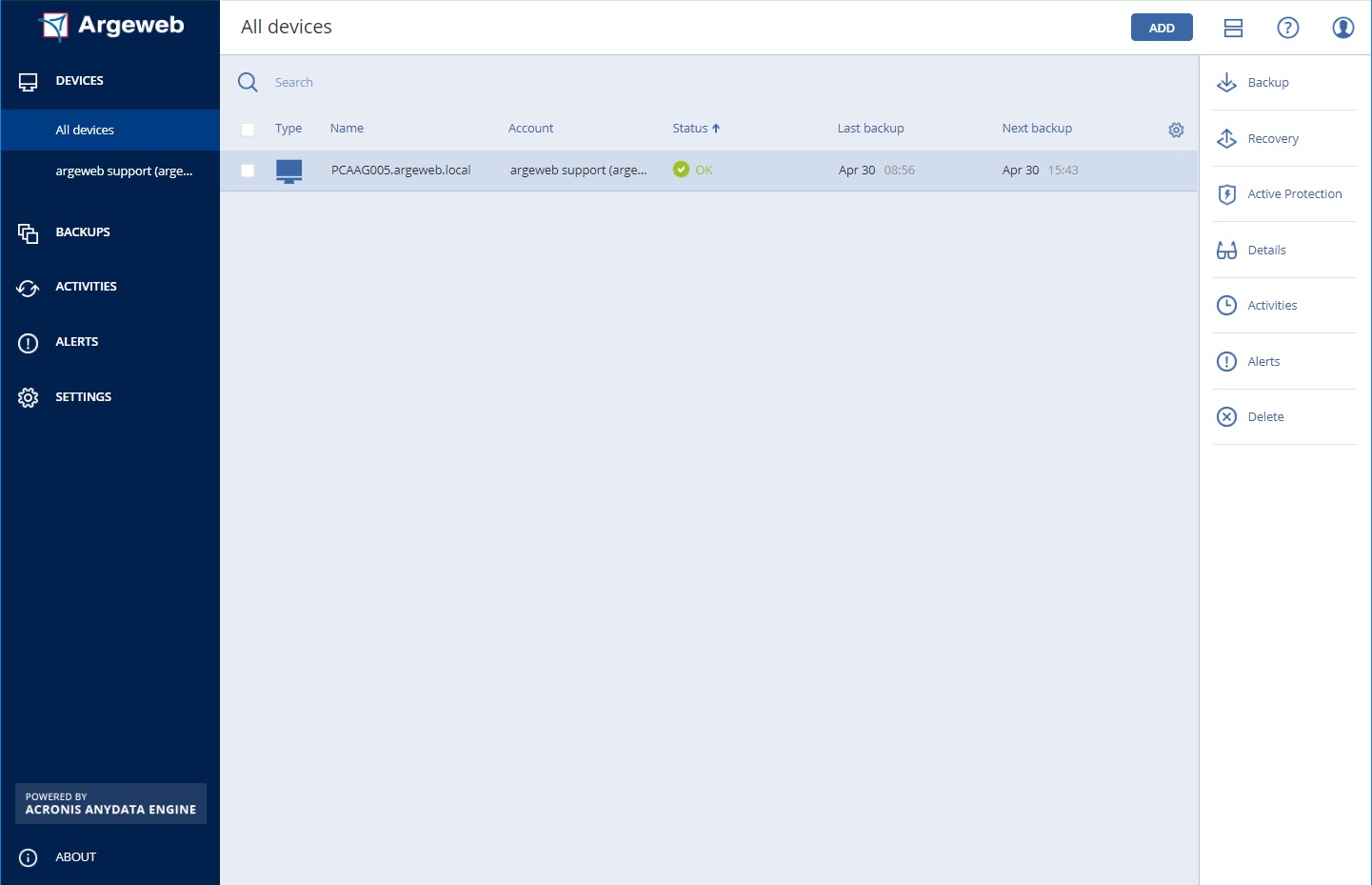
Selecteer de machine waarvan de backups wilt verwijderen en klik aan de rechterkant op Backup.
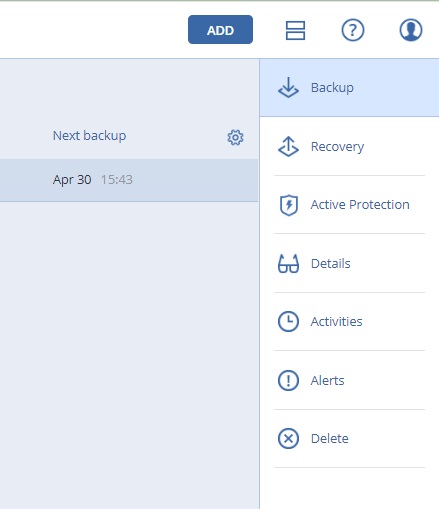
Klik op het tandwiel van iedere back-up taak.
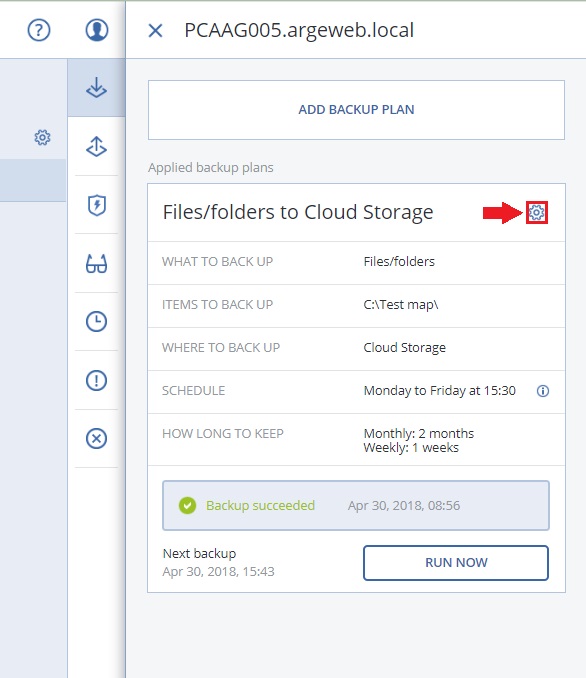
Kies hierna Delete of Verwijder om het plan te verwijderen. Herhaal dit tot alle back-up taken van de machine weg zijn.
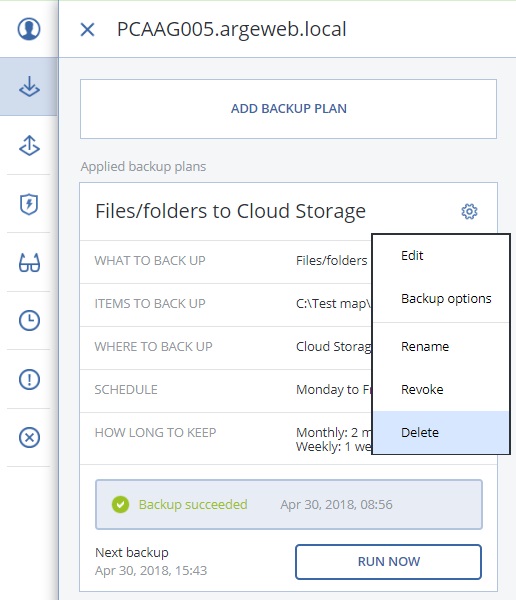
Wacht tot alle back-up taken zijn verwijderd en klik vervolgens aan de linkerkant op de herstelknop.
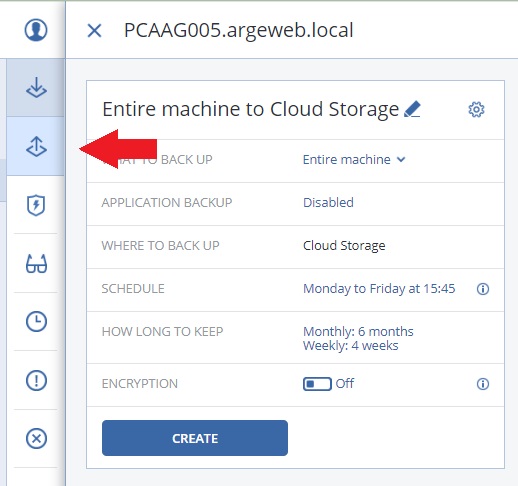
Klik op de link More ways to recover.
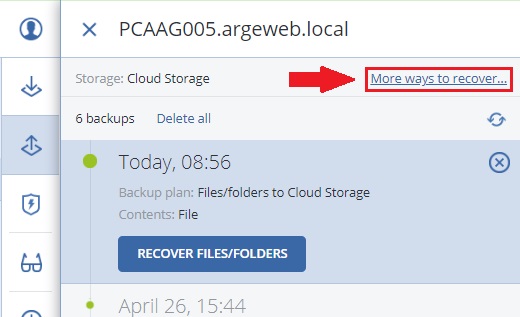
Klik op de knop DOWNLOAD FILES.
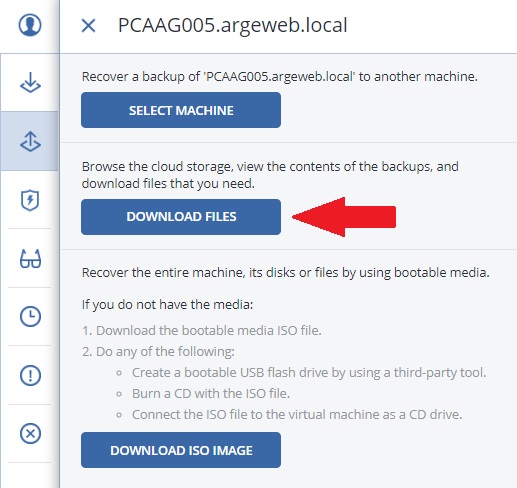
Er komt nu een nieuwe inlog pagina naar voren. Vul op deze pagina uw gebruikersnaam en wachtwoord in. Klik vervolgens op AANMELDEN om door te gaan.
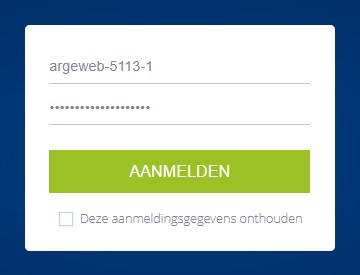
Klik op de machine waarvan u de back-ups wilt verwijderen.
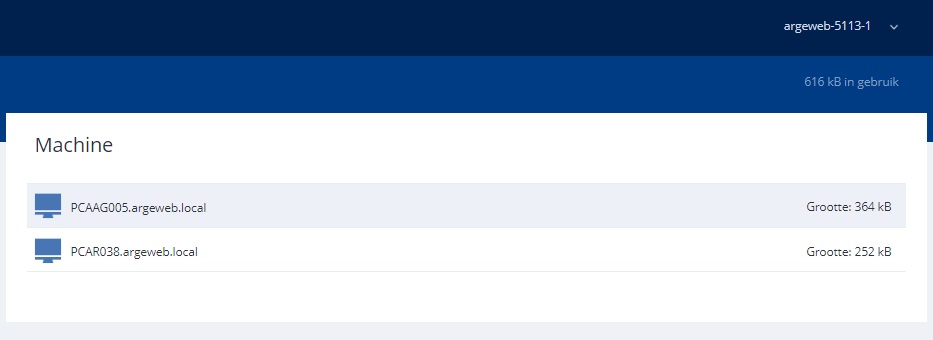
Ga met uw muis op de machine staan waarvan u de back-ups wilt verwijderen. Hierna komt er een tandwiel naar voren.
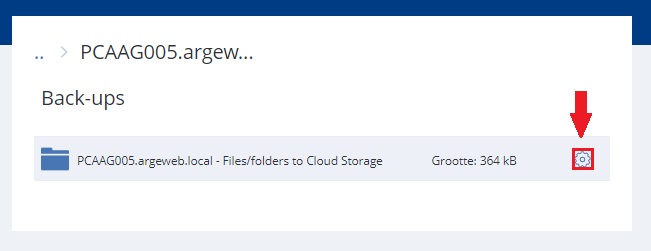
Klik op dit tandwiel en kies voor Verwijderen.
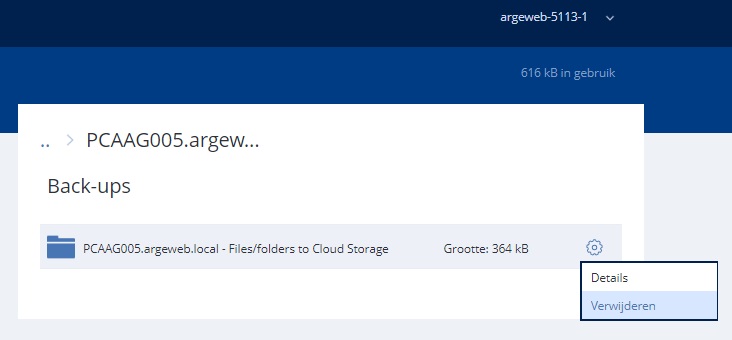
Kies bij de melding die hierna naar voren komt voor VERWIJDEREN.
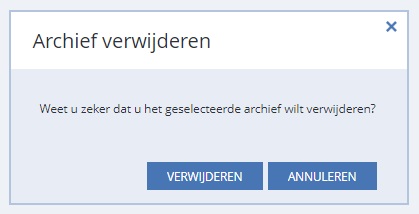
U heeft nu succesvol alle backups van de machine verwijderd. Het verbruik van uw account wordt hirena binnen 24 uur herberekend.
Een .nl domein registreren? Eerste jaar slechts 3,99
Categorieën
Woordenlijst
De woordenlijst is een alfabetisch gerangschikte lijst met technische termen die in de artikelen voorkomen.



